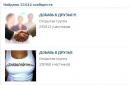Баннеры и контекстная реклама, навязывающая то обогреватели, то туры на море, преследует нас и в смартфонах. Отключить рекламу на телефоне, избавиться от вирусов и слежки компаний за покупателями можно с помощью нехитрых настроек и ряда полезных приложений.
Убрать вирусную рекламу
Когда телефон заражается вирусом, то на сайтах, даже если на них нет рекламы, появляются надоедливые баннеры. От них избавит антивирус. Самые востребованные и удобные - мобильные версии Kaspersky Internet Security для Android (скачать бесплатно>>) и ESET Mobile Security для Android (скачать бесплатно>>). Они сканируют телефон в режиме реального времени или по просьбе пользователя, выявляют опасные вирусы, приложения и файлы. Также антивирусы защищают от спама и оптимизируют работу устройства.
Второй вариант: открыть память браузера и «Очистить кэш». После избавления от данных устройство должно заработать без рекламы. Если ничего не изменилось, то надо восстановить заводские настройки на смартфоне, выбрав во вкладке «Резервное копирование и сброс» - «Восстановление заводских настроек».
Всплывающие окна в браузере
Нередко при посещении сайтов внезапно возникают окна с рекламой товаров, закрывая практически весь экран смартфона. Для того, чтобы их убрать, нужно в дополнительных настройках браузера зайти в раздел «Всплывающие окна» и отключить эту функцию.

Антирекламное приложение
Adguard Content Blocker (скачать бесплатно для Android >>) блокирует рекламу любого типа, но только в браузерах «Яндекс» и стандартных для телефонов Samsung, не требуя при этом root-доступа к устройству.
Для iPhone и iPad надоедливые объявления в Safari можно заблокировать с помощью Adblock Plus (скачать бесплатно для iOS>>). Его уже используют 400 миллионов человек.
Еще один вариант - поставить мобильный браузер со встроенным блокировщиком. Clean MasterBrowser (скачать бесплатно для Android >>) удаляет раздражающие окна, баннеры и видеорекламу, защищает от вредоносных сайтов, позволяет серфить в режиме инкогнито. С ним легко скачивать музыку и видео в сети.
Free Adblocker Browser (скачать бесплатно для Android >>) блокирует назойливую рекламу всех видов, предупреждает о наличии вредоносного и рекламного ПО. Он экономит заряд батареи и трафик данных.
В середине XX века Дэвид Огилви сказал: «Если говорят о рекламе, это плохая реклама. Если говорят о товаре, это хорошая реклама». В наши дни разговоров больше всё же о рекламе, а если быть точным - о том, как от неё отделаться. Объявления о распродажах, акциях, новых товарах, нетрадиционных методах лечения, способах экспресс-похудения преследуют везде. Не смогли избежать этого даже личные приложения, программы и, особенно, браузеры. К счастью для пользователей (и к несчастью для маркетологов) есть способы избавиться от назойливой проблемы в телефоне или планшете с ОС Андроид. Но сначала нужно узнать, почему она существует, а затем разобраться, как убрать и отключить её
При разработке приложений программисты вносят в код специальную строку, которая отвечает за периодическое появление рекламного объявления. Оно активируется при непосредственной работе с программой. Поскольку большинство продуктов распространяется бесплатно, то размещение такой информации становится способом создателей заработать на бутерброд.
- баннеры небольшого размера вверху или внизу окна (статичные, которые не исчезают, или выпрыгивающие - всплывают и вскоре исчезают);
- интерфейсная реклама - чаще всего это предложения сделать «выгодную» покупку или установить некую программу через определённый магазин;
- всплывающие объявления - баннер на весь экран, иногда с видеофайлом, что появляется через некоторое время работы с программой;
- «полезная реклама» - предложения добровольно посмотреть ролик, за что вам будут предоставлены баллы или какие-то бонусы.
Для тех, кто не хочет кормить разработчиков цифровых продуктов и заниматься благотворительностью для маркетологов были созданы файервол-программы для блокировки рекламы на OC Android.
Как убрать и отключить рекламу на Андроид-устройствах с помощью файервол-программ?
Существует много плагинов для удаления рекламы, но иногда для их использования требуются root-права - это разрешение на использование учётной записи главного администратора. Использование root-прав даёт возможность запускать отдельные приложения, предоставляющие пользователю аппарата некие преимущества.
Получить права можно при помощи следующих приложений
| Приложение | Описание |
| Framaroot | Очень простой и универсальный способ получения Root-прав в пару кликов. Большой список поддерживаемых устройств. |
| Root | Универсальная утилита для получения Root-прав на широком перечне устройств |
| Root Master | Ещё одна универсальная утилита |
| Towelroot | Универсальный и простой способ |
| Z4root для Android | Весь процесс получения в 2 клика. Список поддерживаемых устройств довольно большой. Кроме того, есть возможность получения временных Root-прав, которые работают практически на всех устройствах. |
| Universal AndRoot. | Приложение поддерживает целый перечень девайсов, и даёт возможность получения прав суперпользователя в 2 касания. Правда, не на всех устройствах приложение работает. |
Теперь рассмотрим пять самых популярных и эффективных программ для уничтожения ненавистной информацией.
Был разработан для остановки передачи нежелательного трафика на ваше устройство. С ним вы забудете о рекламе навсегда. Пошаговая инструкция использования приведена ниже.
- Загрузить программу можно здесь https://adblockplus.org/android-install .
- Откройте файл через установщик пакетов.
- Зайдите в настройки вашего устройства.
- В меню «Общие» выберите пункт «Безопасность»/«Приложения» (зависит от типа вашего аппарата). Отыщите строку «Неизвестные источники». Активируйте её.
- При установке всплывёт уведомление с запросом активации указанной выше строки. Благодаря этому вы сможете сразу обратиться непосредственно к нужным настройкам, избежав ручного поиска и сэкономив время.

- После загрузки откройте «Блокиратор рекламы». Появится надпись, которая сообщает, что программа не может изменить настройки прокси непосредственно на устройстве. Выполните действия самостоятельно.

- Нажмите «Открыть настройки Wi-Fi». Появится меню с доступными сетями Wi-Fi.

- Следует нажать и удерживать используемую вами сеть, пока не всплывёт окно для изменения конфигурации сети. Нажмите на строку «Изменить сеть».

- Откроется новое окно. Отметьте флажком строку «Расширенные настройки». Выберите ниже пункт «Прокси-сервер»

- Среди представленных опций выберите «Вручную».

- Введите имя узла прокси localhost и порт прокси 2020. Теперь можете сохранить.

Не забывайте о том, что в случае отключения вами AdBlock Plus, вы должны установить настройки Wi-Fi по умолчанию.

также успешно выполняет предусмотренные функции по удалению баннеров и коротких объявлений в браузере. Но! Удаление рекламных объявлений в приложениях будет доступно только в платной версии. Можно, конечно, воспользоваться бесплатной демоверсией, но в течение ограниченного периода. Если AdGuard удовлетворит все ваши требования - можете приобрести.
Устанавливаем AdGuard:

AdAway - ещё один инструмент для борьбы с рекламой, особенностью которой есть:
- запуск и деактивация очень простым способом;
- в 3G сетях блокируется не весь поток рекламной информации;
- функция «чёрных», а также «белых» списков (запрос разрешать ли доступ рекламы);
Установите, придерживаясь описанного алгоритма.

После удаления AdAway, рекламный трафик по-прежнему будет заблокирован. Если вам понадобилась рекламная информация (хотя сомневаюсь в этом), то открываем AdAway и нажимаем на пункт «Отключение блокировки рекламы». И только потом стираем её с ОС вашего Android.

- ещё одно полезное файервол-приложение.


Lucky Patcher - принцип работы этого утилита немного другой, чем у предыдущих. В нём пользователь сам изначально выбирает, какое приложение нужно избавить от лишней информации. Это происходит следующим путём.
- Скачиваем и устанавливаем Lucky Patcher. Это очень легко сделать, следуя подсказкам самого приложения.
- Заходим в Lucky Patcher и выбираем нужное приложение.
- Выбираем строку «Меню патчей» и выполняем действия: Удалить рекламу > Удалить рекламу патчем > Пропатчить.
- После выполнения процесса реклама в этом приложении больше не будет мешать вам.
Для тех, кому словесных описаний недостаточно для начала очищения Android, канал «Drintik» предоставляет видеоматериал.
Реклама окружает нас повсюду — телевидение, радио, на улице, газеты и прочее, но самое большое её количество, пожалуй, в интернете. Несмотря на то, что реклама жутко раздражает, она позволяет существовать довольно многим вещам — бесплатный софт, бесплатное видео, бесплатное телевидение, да практически всё, что предоставляют нам бесплатно, окупается за счет рекламы, в том числе и этот сайт. Но, если вы не терпите рекламу ни в каком виде или, например, устройством будет пользоваться ребёнок, её можно заблокировать, я расскажу, как это сделать.
Как заблокировать рекламу на Андроид
Способ №1 — Adblock Plus
Скачать Adblock PlusЕсли вы читаете этот текст c настольного компьютера, то, скорее всего, Adblock Plus у вас уже установлен и вы знаете насколько полезно это приложение. Приложение очень популярно и достаточно эффективно удаляет рекламу с сайтов. Существуют дополнения для всех популярных десктопных браузеров и, оказывается, есть версия и для Андроид устройств.
К сожалению приложения нет в магазине Play Market из-за ограничений политики компании Google, поэтому качаете по ссылке выше.
Перед установкой, необходимо разрешить системе установку из неизвестных источников. Сделать это можно во кладке «Безопасность» в настройках вашего устройства.

Если на вашем устройстве получен рут-доступ, при первом запуске приложения необходимо предоставить приложению права суперпользователя. Если рут-прав у вас нет, можно настроить работу программы вручную — под спойлером инструкция на примере смартфона Samsung Galaxy S3
Способ №2 — Adguard
Скачать Adguard для Android Скачать Adguard для WindowsПопулярная программа для компьютера теперь доступна и на смартфонах и планшетах под управлением Андроид. Большим преимуществом является то, что для блокировки рекламы устройству не требуется рут.

Другие плюсы приложения:
- Одно приложение для всех видов рекламы
- Фильтрация рекламы не только в браузере, но и в играх и приложениях
- Экономия интернет трафика
- Ускорение загрузки страниц
- Защита от загрузки опасного ПО
- Встроенный брандмауэр для контроля за доступом в интернет
Для своей работы Adguard создает на вашем смартфоне VPN подключение, через которое фильтрует интернет трафик.
Способ №3 — браузеры со встроенным блокировщиком рекламы
Если вам не хочется возиться с получением рут или установкой приложений, можно использовать интернет браузеры, в которых изначально заложена функция блокировки рекламы. К недостаткам данного способа относится невозможность фильтровать рекламу в других приложениях.
Самые популярные браузеры с блокировщиком рекламы:
Способ №4 — модификация файла hosts
Изменить файл hosts можно в ручную или с помощью специальных программ, в любом случае наличие ROOT-прав необходимое условие.
Меняем hosts вручную:
Нам понадобятся файл-менеджер с доступом к системным файлам Андроид и сам модифицированный файл hosts.
Для наших целей больше всего подойдет Root Explorer.
Скачать Root ExplorerНеобходимый нам файл hosts можно скачать по ссылке ниже
Скачать файл hostsТеперь с помощью Root Explorer заменяем системный файл тем, который вы скачали. Находится он по адресу «/system/etc». После замены обязательно перезагружаем устройство.
Меняем hosts с помощью приложения AdAway
Скачать AdAway для АндроидВ данной статье я расскажу что делать когда на телефоне Андроид выскакивает реклама или появляется на весь экран. Блокируем нежелательную рекламу и вирусы.
Данная статья подходит для всех брендов, выпускающих телефоны на Android 10/9/8/7: Samsung, HTC, Lenovo, LG, Sony, ZTE, Huawei, Meizu, Fly, Alcatel, Xiaomi, Nokia и прочие. Мы не несем ответственности за ваши действия.
Внимание! Вы можете задать свой вопрос специалисту в конце статьи.
Причины появления рекламы
Установка антивируса
Если на планшете или смартфоне Андроид выскакивает всплывающая реклама, то сначала необходимо установить антивирус, если еще он не установлен. В данный момент для Android имеется множество платных и бесплатных антивирусов.
 Увеличить
Увеличить Все данные антивирусы доступны для инсталляции в магазине Плей Маркет и не требуют рут прав. Достаточно просто запустить Плей Маркет, в поиске ввести слово «Антивирус» и выбрать одно их предложенных приложений.
Хорошей репутацией из бесплатных антивирусов пользуется «Avast», а из платных - «Касперский». Если сразу приобретать платных антивирус вы не готовы, то его можно инсталлировать бесплатно и применять во время пробного периода.
Удаление подозрительных приложений
После установки антивируса следует проверить установленные приложения, чтобы удалить весь подозрительный софт. Необходимо удалить все приложения, которые вы не устанавливали, и ненужные программы. Такая чистка позволит убрать весь софт, который отображает вам всплывающую рекламу.
Проверить приложения можно встроенными инструментами в Андроид или сторонними приложениями. Если всю работу хотите выполнить при помощи встроенных инструментов, то следует открыть «Настройки» и перейти в меню «Приложения».
 Увеличить
Увеличить Затем будет показан список со всеми установленными приложениями. Изучаем данный список, ищем подозрительные приложения и открываем их.
 Увеличить
Увеличить После выполнения вышеописанных действий будет открыта страница с данными про выбранное приложение. Для удаления программы достаточно просто нажать на «Удалить» и подтвердить удаление.
 Увеличить
Увеличить Если программ много, то для экономии времени можно использовать сторонние приложения. К примеру, можно установить утилиту Easy Uninstaller, которая все установленные программы выводит в виде удобного списка.
 Увеличить
Увеличить Утилита Easy Uninstaller может за один раз удалить большое количество софта. Для этого необходимо напротив подозрительных программ установить отметки, затем нажать на «Удалить» и подтвердить выбранное действие.
Отключаем рекламу программой AdBlock Plus
Для избавления от рекламы из игр и приложений программа AdBlock Plus является лучшей в своем роде. Она настолько хороша, что в 2015 году смогла бизнесу нанести урон почти на 22 млрд долларов. Этот показатель стал самым главным подтверждением эффективности приложения для удаления рекламы.
В Плей Маркете такое приложение отсутствует, так как для Google реклама - это единственный источник дохода. Устанавливать утилиту следует вручную, а после завершения инсталляции вы сможете использовать приложения, игры и программы без присутствия рекламы в них.
В 2017 г было выпущено для мобильных устройств глобальное обновление, и теперь приложения Adblock Plus нет. Взамен компанией был выпущен мобильный браузер Adblock Browser, способный отключать рекламу на планшете или телефоне Андроид, но только ту рекламу, которая отображается при серфинге в интернете.
 Увеличить
Увеличить Скачать AdBlock Plus можно на сторонних сайтах. На ветке форума 4PDA можно найти прошлые и доработанные версии утилиты.
Поиск и установка Adblock Plus:
- Скачиваем утилиту с форума 4PDA. Если софт скачан на компьютере, то переносим его на Андроид устройство.
- В файловом проводнике нажимаем на строку с приложением.
- Начинаем установку.
Если стороннее приложение не инсталлируется, то следует поменять настройки:
- Переходим в меню «Настройки».
- В отобразившемся окне выбираем пункт «Приложения» или «Безопасность». Один из данных разделов будет на разных гаджетах.
- После открытия необходимого пункта находим раздел «Неизвестные источники». Там необходимо установить галочку.
В некоторых ситуациях данное окно отображается само, когда идет процесс установки приложения. Тогда следует в всплывшем окне установить необходимую галочку и ожидать завершения установки.
Чтобы забыть про постоянный запуск утилиты, сделаем ее фоновым процессом. Выполним такие шаги:
- После инсталляции открываем и запускаем программу. Отобразится сообщение, что Adblock Plus изменить прокси не может. Вам нужно выполнить это самостоятельно. Вначале выбираем «Настроить», затем «Открыть настройки Wi-Fi».
- В гаджете нажимаем на включенную сеть и удерживаем до момента, пока не будет продемонстрировано окно с настройками. Нажимаем «Дополнительные параметры», устанавливаем напротив прокси галочку, указать «Вручную».
- В значении имени узла вводим «localhost, а имени порта - «2020». Затем необходимо сохранить.
Если понадобиться отключить утилиту, то просто возвращаем Wi-Fi настройки в положение «По умолчанию».
Ограничения доступа на устройстве рекламному приложению
Управлять правами можно через меню «Безопасность» и «Администраторы», выбрав раздел «Настройки» в устройстве Андроид. Там вручную можно удалить ненужные права доступа, ограничить действия софта в системе и отключить агрессивный показ рекламы.
Устанавливаем утилиту AirPush Detector. Программа определяет рекламные приложения, установленные на девайте. Для них нужно убрать права доступа.
В некоторых ситуациях так можно защитить устройство от выскакивания рекламы. Важно помнить, что такой способ ограничения может привести к отрицательному эффекту, когда не будут работать приложения.
Стандартный механизм по управлению правами доступа не всегда способен помочь в ограничении доступа вирусам и вредоносным рекламным приложениям. В данном случае следует применять инструментарий App Ops. Проведение системной надстройки над Андроид позволит отключить избирательно на гаджете лишние права.
Начиная с Андроид версии 4.4.2 для работы утилиты App Ops требуется рут доступ. Если рут доступ получить проблематично, то можете использовать программу Advanced Permission Manager.